
MacBook Pro
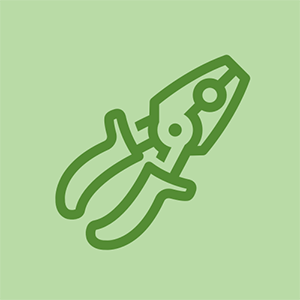
ตัวแทน: 13
หน้าจอ iphone 5s ราคาเท่าไหร่
โพสต์: 02/08/2017
MacBook pro เครื่องเก่าของฉันเสียชีวิต แต่ไม่ได้สำรองข้อมูลไปยังฮาร์ดไดรฟ์ภายนอกผ่าน Time Machine ก่อน เมื่อเร็ว ๆ นี้ฉันได้รับ MacBook Pro รุ่นใหม่กว่าและใช้งานได้เต็มรูปแบบเล็กน้อย แต่ไม่มีฮาร์ดดิสก์ที่ใหญ่พอที่จะกู้คืน / ย้ายระบบสำรองข้อมูลของฉัน มีวิธีคืนค่าจาก Time Machine ไปยังฮาร์ดไดรฟ์ภายนอกและเรียกใช้ระบบจากที่นั่นทั้งหมดหรือบางส่วนหรือไม่? ยูทิลิตี้หรือซอฟต์แวร์ของบุคคลที่สามจะเป็นประโยชน์หรือไม่?
ไดรฟ์ใหม่ใหญ่แค่ไหน? การสำรองข้อมูลมีขนาดใหญ่แค่ไหน? คุณมีพื้นที่ว่างในไดรฟ์สำรองเท่าใด คุณใช้เครื่องอะไรและ OS X รุ่นใดอยู่ในเครื่องใหม่ คุณใช้เครื่องเก่าอะไร เครื่องใหม่เป็นอย่างไร? ไดรฟ์สำรองเป็นไดรฟ์ 3.5 'หรือ 2.5' หรือไม่
ti-83 plus ไม่เปิด
1 คำตอบ
 | ตัวแทน: 193 |
คุณจะสามารถทำสิ่งที่ต้องการได้ แต่คุณอาจต้องติดตั้งระบบปฏิบัติการบนไดรฟ์ภายนอกเพื่อให้ Time Machine รับรู้ว่าเป็นปลายทาง ไม่ใช่เรื่องยากที่จะทำอย่างสุจริต แต่คุณจะต้องติดตั้งระบบปฏิบัติการอีกครั้ง วิธีที่ง่ายที่สุดในการทำเช่นนั้นคือเชื่อมต่อไดรฟ์เข้ากับคอมพิวเตอร์และใช้พาร์ติชันการกู้คืนหรือดาวน์โหลดตัวติดตั้ง macOS จาก AppStore ลงในระบบคุณจะสามารถกำหนดเป้าหมายไดรฟ์ภายนอกเพื่อติดตั้งระบบปฏิบัติการ (คุณอาจมีตัวเลือก ของการกู้คืนข้อมูลสำรอง Time Machine โดยตรงจากพาร์ติชันการกู้คืน
หากข้อมูลสำรอง Time Machine ของคุณเป็นหนึ่งใน macOS เวอร์ชันใหม่กว่าคุณสามารถบูตคอมพิวเตอร์จากข้อมูลสำรอง Time Machine ได้โดยตรงและทำตามขั้นตอนบางอย่างที่ระบุไว้ข้างต้น ในที่สุด Time Machine จะถามว่าควรกู้คืนข้อมูลสำรองที่ไหนและฉันไม่เห็นเหตุผลว่าทำไมดิสก์ภายนอกที่ฟอร์แมตเป็น HFS + จะไม่ปรากฏในรายการดังกล่าว
ข้อแม้เดียวที่ฉันต้องระวังคือความเสี่ยงโดยธรรมชาติของการใช้ไดรฟ์ภายนอกเพื่อบูตคอมพิวเตอร์ MacBookPro จะทำ (ฉันทำมาหลายปีแล้วในระบบไคลเอนต์และของฉันเองสำหรับการทดสอบและแก้ไขปัญหา) แต่คุณต้องระวังอย่าถอดปลั๊กไดรฟ์สำหรับบูตโดยไม่ได้ตั้งใจเมื่อระบบเปิดและทำงานอยู่ เป็นประจำจะไม่ทำร้ายคอมพิวเตอร์ แต่อาจทำให้ดิสก์เสียหายได้
เฮเซล










